Bark é bom: Os novos recursos mudaram a minha opinião?
Visão geral do Bark 2024
Direi claramente – o Bark não é a opção mais barata disponível, mas é considerado uma das melhores apps de controle parental para monitorizar as redes sociais. Então, quando a empresa anunciou que tem promoções especiais e testes gratuitos, vi isso como uma oportunidade para ver do que se trata.
Para avaliar as suas capacidades de monitorização, instalei o Bark no dispositivo Android do meu filho e liguei-o às suas contas do Facebook, Snapchat, Instagram, WhatsApp e Gmail. Além disso, testei a eficácia das funcionalidades de controle parental, configurando restrições de tempo de ecrã, ativando filtros da web e estabelecendo um geofence, tudo para determinar se o meu filho conseguiria encontrar uma maneira de contornar estas proteções.
A minha conclusão: O Bark é muito bom e vale o preço da assinatura. Fez um excelente trabalho monitorizando as redes sociais e o conteúdo da web. Enviou-me alertas para uma ampla gama de comentários e posts potencialmente perigosos ou inadequados. As funcionalidades de controle parental foram fortes e o meu filho não conseguiu contorná-las. Você também pode aproveitar a oferta atual e testar o Bark grátis durante 7 dias.
Experimente o Bark Grátis durante 7 Dias!
Não Tem Tempo? Aqui Está um Resumo Rápido (Leitura de 1 Minuto)
- Monitoriza mais de 30 redes sociais: Bark é o único aplicativo de controle parental que se conecta diretamente com as contas de mídias sociais do seu filho. Ele usa IA para reconhecer o conteúdo e envia alertas quando o seu filtro é acionado. Saiba mais sobre a monitorização de redes sociais aqui.
- Crie um horário personalizado para o tempo de tela: Construa uma rotina e estabeleça as regras para quais aplicativos estão disponíveis ao longo do dia e da noite. Há também uma opção de Pausar Dispositivo para quando você precisar que seu filho se desconecte do telefone. Obtenha mais informações aqui.
- Filtro da web com 17 categorias: Envia alertas em tempo real quando o sistema detecta texto ou imagens relacionadas a uma ampla gama de conteúdo inapropriado, perigoso ou odioso. Saiba mais sobre como gerenciar esse recurso aqui.
- Rastreamento de Localização: Envie um pedido de Check-In para o seu filho e adicione geofences para se manter atualizado sobre a localização ao vivo deles. Saiba mais sobre o rastreamento de localização aqui.
Recursos
A filosofia do Bark é que a confiança e a linha aberta de comunicação entre crianças e pais é parte essencial para manter as crianças seguras online. Portanto, suas funções, como monitoramento de redes sociais e rastreamento de localização, exigem que a criança seja um participante ativo, em vez de apenas transmitir os dados para o painel dos pais. Com as ferramentas de tempo de tela, você poderá criar uma rotina, que ajuda a desenvolver hábitos saudáveis, ao mesmo tempo que ainda lhe dá a capacidade de controlar o tempo de tela e o uso de aplicativos.
Aqui está um rápido resumo das funcionalidades da Bark:
Funcionalidades do Bark – Atualizado em 2024
| ? Teste Gratuito | 7 dias |
| ? Melhor Preço | $5 por mês |
| ? Número de Dispositivos por Conta | Ilimitados |
| ? Filtro da Web | ✅ |
| ? Gestão do Tempo de Tela | ✅ |
| ? Rastreamento de Localização | ✅ |
| ? Geofencing | ✅ |
| ? Monitoramento de Chamadas e SMS | ✅ |
| ⚙️ Gestão de Aplicativos | ✅ |
| ? Botão SOS | ✅ |
| ? Serviço ao Cliente | Chat ao vivo, agendamento de ligações telefônicas, FAQ |
| ? Plataformas | PC, macOS, Android, iOS, Amazon e Chromebook |
Experimente o Bark gratuitamente por 7 Dias!
Com sua extensa biblioteca de poderosas funcionalidades, o Bark forneceu-me insights valiosos e ferramentas para monitorar eficazmente o comportamento online do meu filho. Ao abordar riscos potenciais e oferecer alertas oportunos, o Bark ofereceu tranquilidade e a possibilidade de criar um ambiente online seguro e saudável. Aqui estão algumas das principais funcionalidades que tornaram o Bark um recurso inestimável para proteger meus filhos online.
Monitoramento de Conteúdo com IA para Detectar Interações Inapropriadas e Perigosas
O Bark usa IA e algoritmos de aprendizado de máquina para escanear vídeos, textos, fotos, DMs e até mesmo emojis em mais de 30 aplicativos de mídia social e e-mail. O algoritmo tem 17 categorias que incluem de tudo, desde sexo, drogas, e autolesão até o uso de aplicativos arriscados e a criação de um perfil público.
Fui capaz de ajustar os níveis de sensibilidade da categoria ou desligá-la completamente se eu não achasse que era relevante para o meu filho.

Ao ajustar os níveis de sensibilidade, consegui limitar o número de falsos alarmes ou alertas que eram realmente menores e não exigiam minha atenção.
As 17 Categorias que a Bark Monitora
| Ansiedade | Imagem do Corpo e Alimentação Relacionada | Cyberbullying | Mudança em Atividade de Conta | Organização Perigosa | Depressão |
| Conteúdo Relacionado a Drogas e Álcool | Discurso de Ódio | Comportamento Inapropriado | Conteúdo de Preocupação Médica | Profanidade | Perfil Público |
| Uso de App/Site de Risco | Autodano ou Conteúdo Suicida | Conteúdo Sexual | Violência | Armas |
A Bark faz upload de uma captura de tela de qualquer conteúdo que acione um alerta, juntamente com tags para facilitar ver quais categorias causaram o alerta. Após meus primeiros dias de uso do Bark, percebi que muitos dos alertas eram acionados porque as configurações de sensibilidade estavam elevadas. No entanto, como é bom elas me mostrarem a tag do filtro, consegui ir às configurações e alterá-las para um nível de sensibilidade mais baixo, o que reduziu o número de falsos alertas.
Outro recurso útil que percebi é que se eu confiar na pessoa que está se comunicando com minha filha, posso optar por remover todos os alertas de suas interações. Por exemplo, na imagem abaixo, o alerta foi acionado em um grupo de irmãos e pais, onde um dos meus outros filhos enviou um comercial de cerveja engraçado que a Bark marcou com a tag de drogas e álcool. Não preciso receber alertas do nosso grupo de família no WhatsApp, então eu cliquei no link que diz “Não me alerte sobre problemas com este grupo.”
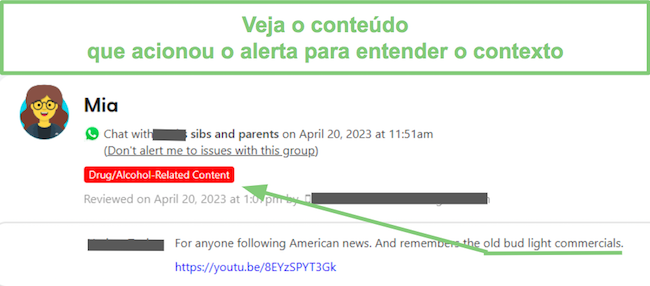
?É importante saber que a Bark só faz upload de mensagens ou fornece insights sobre interações nas redes sociais de seus filhos se isso acionar um alerta. Enquanto seu filho agir corretamente, você não será capaz de ver com quem eles estão interagindo ou sobre o que estão falando.
Bark Monitora as Aplicações de Redes Sociais e Contas de E-mail Mais Populares
A Bark é compatível com uma boa mistura de mais de 30 apps de redes sociais e chat que são populares entre os adolescentes. Embora eu tenha que sentar com minha filha e conectar algumas de suas contas à Bark, outras são automaticamente monitoradas se os apps estiverem instalados no telefone. A conexão da Bark com os apps é fácil – você pode ver as instruções completas aqui.
Aqui está a lista completa dos apps que a Bark monitora para Android e iOS, e o que pode monitorar em cada um.
| App | Monitora | Android | iOS |
| Chats | ✅ | ✅ | |
| Discord | Chats de Canais, DMs de Grupo, DMs Individuais | ✅ | ✅ |
| Dropbox | Documentos, imagens e vídeos | ✅ | ✅ |
| Textos e fotos postados na linha do tempo | ✅ | ✅ | |
| Flickr | Fotos e comentários | ✅ | ✅ |
| Google Drive | Documentos, comentários e respostas, fotos e vídeos | ✅ | ✅ |
| GroupMe | Mensagens de grupo e diretas | ✅ | ✅ |
| HOLLA | Conversas de texto com matches | ✅ | ❌ |
| Houseparty | Notas | ✅ | ❌ |
| Todas as publicações, DMs e pesquisas | ✅ | ✅ | |
| Kik | Chat de texto | ✅ | ✅ |
| Lipsi | DMs | ✅ | ✅ |
| LiveMe | Conversas durante a transmissão e DMs | ✅ | ✅ |
| Messenger Kids | DMs | ✅ | ❌ |
| OneDrive | Documentos, comentários e respostas, fotos e vídeos | ✅ | ✅ |
| Perfil e conteúdo fixado | ✅ | ✅ | |
| Publicações, comentários e respostas, e DMs | ✅ | ✅ | |
| Skype | DMs e chats em grupo | ✅ | ❌ |
| Slack | DMs, mensagens de grupo e canais privados | ✅ | ✅ |
| Snapchat | DMs | ✅ | ❌ |
| Spotify | Letras | ✅ | ✅ |
| Steam | Mensagens de chat | ✅ | ❌ |
| TikTok | DMs | ✅ | ❌ |
| Tumblr | Fotos, chats, links, postagens de blog, Q&A | ✅ | ✅ |
| VSCO | Chats | ✅ | ❌ |
| YouTube | Vídeos que o seu filho publica, comentários em seus vídeos. Visualizações e pesquisas | ✅ | ✅ |
Além desses aplicativos, fiquei feliz em ver que o Bark monitora fotos, vídeos e textos que são salvos em dispositivos Android, iOS e Amazon Fire.
Experimente Bark Grátis por 7 Dias!
Personalize um Horário de Uso de Tela para Criar Hábitos Saudáveis
O Bark tem um método único para criar regras de tempo de tela . Em vez de definir um limite diário geral de tempo de tela ou limites para aplicativos individuais, eu consegui criar um cronograma personalizado para quais aplicativos e sites estão disponíveis em diferentes horários ao longo do dia. Esse sistema é ótimo se o seu filho tem uma rotina consistente, como durante o ano letivo, mas pode ser um pouco mais desafiador durante as férias.
Existem três segmentos de tempo diferentes, ou categorias, cada um com seu próprio conjunto de regras para como eu quero que minha filha use seu celular . O Bark tem uma pequena seleção de aplicativos que eu posso bloquear ou posso bloquear categorias de aplicativos e sites. Outra opção é definir um dos segmentos de tempo para desativar a internet quando está ativo. Uma vez que os segmentos estão prontos, eu posso adicioná-los ao calendário diário ou semanal, e em um ou dois minutos, ele sincronizará essas regras com o dispositivo do meu filho.
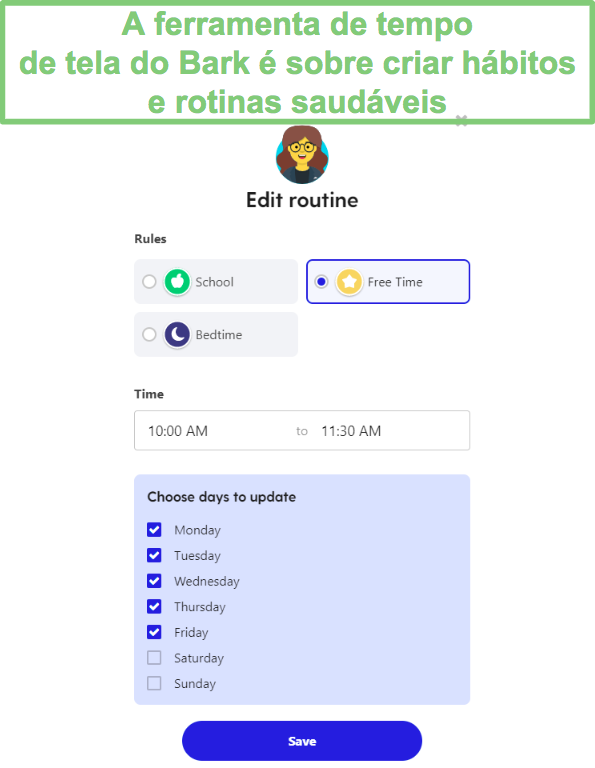
Além dos três segmentos que eu posso adicionar ao calendário, também existe uma opção padrão. essa é a que o Bark usa se você deixar um horário vazio no calendário. Estou surpreso que o Bark não me ofereça a opção de adicionar segmentos adicionais, mas talvez ter muitas opções seria mais difícil de gerenciar.
Cada segmento tem configurações padrão que bloqueiam ou permitem aplicativos e sites específicos, mas eu prefiro navegar por todas as regras e personalizar as regras de acordo com as necessidades e interesses da minha filha.
Estes são os segmentos de tempo e as recomendações de como usar cada um:
- Horário Escolar: Eu só permito acesso a aplicativos e sites que meu filho precisa na escola, como Microsoft 365, Google Docs e o aplicativo da escola. Todo o resto é bloqueado.
- Tempo Livre: Quando meu filho tem tempo livre, eu dou a ele acesso a todos os seus aplicativos.
- Hora de Dormir: Eu bloqueio todos os aplicativos, exceto o aplicativo de música dele, para que ele possa ouvir música quando vai dormir.
- Padrão: Se você não definir regras para um horário específico, o filtro e a permissão de aplicativo padrão serão aplicados. Eu uso esta opção para bloquear completamente a internet.
O Bark também tem um botão de Pausar Aparelho que me permite bloquear remotamente a internet do celular do meu filho. Eu gosto deste recurso se eu preciso que ele fique longe do telefone, mas não quero fazer nenhuma alteração na rotina diária ou semanal.
Devido à filosofia de confiança do Bark, eles não têm uma ferramenta típica de tempo de tela, onde eu possa definir um limite diário de tempo de tela, ou limitar o tempo de tela para aplicativos específicos. Se você quer definir limites estritos de tempo de tela, experimente o Qustodio que é um dos melhores aplicativos limitadores de tempo de tela que eu testei.
Crie um Cronograma de Tempo de Tela com Bark!
O Filtro da Web é Integrado com as Categorias de Tempo de Tela para Maior Personalização
O filtro da web do Bark é um pouco diferente de qualquer outro filtro que testei. Em vez de um filtro geral da web que funciona o tempo todo, o Bark permite segmentar as regras como parte das categorias de tempo de tela.
A vantagem de usar um filtro como esse, em oposição a um filtro padrão da web que está sempre ligado, é que isso me permite definir limites com base no que meu filho deve estar fazendo, e não apenas regras gerais para o dia inteiro. Por exemplo, enquanto eu não tenho problema com minha filha olhando para sites de esportes e entretenimento durante o tempo livre dela, eu não quero que esses sites estejam disponíveis durante o horário escolar ou quando ele deveria estar na cama. Claro, algumas categorias, como conteúdo sexual, drogas e violência são habilitadas em todos os segmentos de tempo, porque nunca são permitidas.
O filtro é totalmente personalizável, e todas as mudanças são feitas na seção Configurações para o segmento de tempo específico.
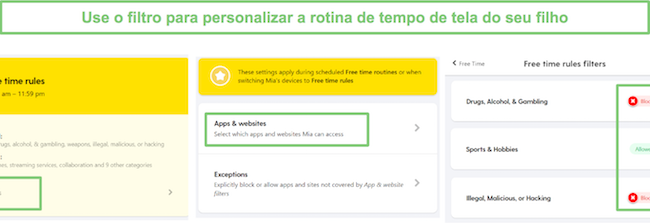
O filtro pode bloquear:
- Categorias de aplicativos, como redes sociais, jogos, streaming e aplicativos desconhecidos
- Mais de 30 aplicativos
- 19 categorias de sites
- Qualquer URL – mas ela tem que ser inserida manualmente na seção de exceção
O filtro da web pode bloquear aplicativos e sites nas seguintes 19 categorias:
| Conteúdo sexual | Serviços de Streaming | Colaboração | Educação Geral |
| Redes Sociais | Lojas de Apps e Atualizações de Sistema | Entretenimento | Saúde e medicina |
| Jogos | Drogas, Álcool e Apostas | Ilegal, malicioso ou hacking | Esportes e Hobbies |
| Comércio Eletrônico | Armas | Publicidade | Tráfego inidentificável de VPNs, redes ponto a ponto e plataformas de jogos privadas. |
| Religião | Blogs | Sites e Apps Desconhecidos |
Quando o Bark bloqueia um site ou aplicativo, não aparece uma tela de bloqueio ou avisa a criança que o filtro os bloqueou. Em vez disso, a página irá agir como se estivesse carregando muito lentamente até aparecer uma mensagem de erro de tempo limite na tela. O único defeito deste filtro é que ele só funciona com aplicativos que precisam estar online; aplicativos offline, como jogos ou streaming de shows baixados no Netflix ou Hulu, irão funcionar.
Além destas categorias, Bark pode impor o SafeSearch para Google, Bing e DuckDuckGo, e bloqueia qualquer motor de busca que não suporte SafeSearch. Eu também pude ligar o Modo Restrito do YouTube para impedir que vídeos inadequados apareçam nos resultados de pesquisa ou reproduzam no AutoPlay ou vídeos recomendados. A vantagem de usar o Bark para SafeSearch e Modo Restrito em vez de apenas ativar esses recursos através da conta do Google é que o Bark tem melhores ferramentas para prevenir que minha filha contorne as regras.
Experimente o Bark Grátis por 7 Dias!
Obtenha Atualizações de Localização Ao Vivo e Crie Geofences
O Bark tem um método diferente para rastrear a localização ao vivo da criança de outros aplicativos de controle parental que eu testei. Em vez de abrir o painel e ver o avatar do meu filho em um mapa, é de minha responsabilidade enviar um Check-In. O funcionamento é simples: eu posso enviar um pedido de Check-In para meu filho através do painel, e ele recebe uma notificação no celular.
Ele então abre o aplicativo Bark Child no celular e pressiona o botão Check-In. Uma vez que ele faz o Check-In, o mapa no painel é atualizado com sua localização. No entanto, ele não será atualizado até que meu filho faça o Check-In novamente. Há um botão de obter instruções abaixo do mapa se eu precisar ir buscá-lo ou se vamos nos encontrar em algum lugar.
O botão de Check-In também pode ser usado como um botão de SOS ou de pânico quando uma criança se encontra em uma situação desconfortável. Não é preciso esperar por um pedido de Check-In do pai. Disse à minha filha que, se ele estiver em apuros, basta abrir o app Bark for Kids e pressionar o botão Check-In.
Eu fiquei satisfeito em ver que o Bark tem um recurso de geofence. Isso me permite adicionar um endereço de localização ou o nome do local, e quando minha filha entra ou sai dessa área, ele envia uma notificação para meu celular e adiciona um alerta no painel.

Esse recurso é útil porque minha filha vai para escola sozinho, e o Bark me informa que ele chegou pela manhã e quando ele voltou para casa à tarde. A única melhoria que eu gostaria de ver é a opção de colocar um pin no mapa, em vez de apenas me dar a opção de inserir um endereço. Há momentos em que eu não sei o endereço exato, como o parque ou a casa de um amigo, mas eu consigo encontrá-lo no mapa.
Veja Insights para Obter uma Visão Geral da Atividade Online do Seu Filho
A seção Insights é a parte do Bark que eu acho que precisa de grandes melhorias. No topo da página de Insights, mostra o número de ações online que ele analisou e quantos alertas vieram disso. Abaixo disso, mostra as 5 principais atividades online com base na frequência da ação, e não na quantidade de tempo gasto fazendo-a. Então, por exemplo, se minha filha abriu o aplicativo do Facebook 1 vez mas assistiu por 3 horas e abriu o aplicativo do Facebook 2 vezes por um total de 2 minutos, o Facebook estaria listado acima do Netflix. Ele também lista o número de alertas dos últimos 7 dias, mas eu não consegui clicar em nada para obter mais informações.
Ao rolar para baixo, eu pude ver os aplicativos mais recentemente instalados, aqui eu pude clicar e ver mais apps que foram instalados e suas classificações. Isso é seguido por um gráfico que é suposto para monitorar o tom das mensagens que minha filha envia, seja positivo ou negativo. No entanto, enquanto testava o Bark, todas as mensagens da minha filha estavam sem categoria, então isso não forneceu nenhum insight útil.

Por último, há insights sobre o Uso da Internet. Novamente, eu posso ver o número de sites que o Bark analisou e qualquer alerta que pode ter acionado, mas eu não posso clicar para ver mais informações. A única informação que eu posso ver são as diferentes categorias de web que minha filha visitou.
Alertas Detalhados Facilitam a Identificação de Problemas
Enquanto os Insights são vagos e não me fornecem muitas informações, os Alertas estão entre os melhores que eu vi em qualquer aplicativo de controle parental. Cada alerta inclui:
✅ Tags para cada uma das categorias que foram acionadas.
✅ O aplicativo ou site que estava em uso e acionou o alerta.
✅ Uma captura de tela ou link para o que acionou o alerta.
✅ Ações recomendadas para os pais, que incluem conselhos e recursos adicionais.
✅ A opção de desligar alertas de um remetente específico, grupo ou aplicativo.
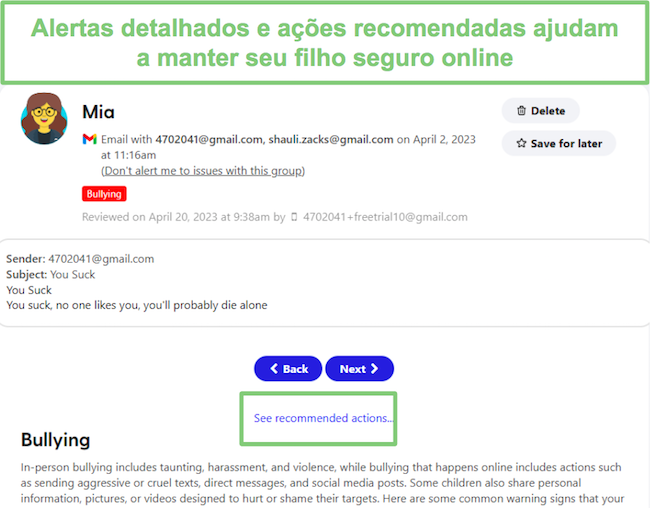
Há duas maneiras de acessar os alertas. Você pode clicar na barra de alerta vermelha brilhante na página principal do painel ou, se estiver em qualquer outra seção no painel de controle parental, clicar na aba Alertas na barra de menu superior.
Em ambos os casos, eu pude ver a lista de alertas com algumas informações básicas sobre por que o alerta foi acionado. Ele me mostra qual dispositivo minha filha estava usando, o aplicativo que ela estava usando que acionou o alerta e qual categoria foi acionada para causar o alerta.

Eu posso então clicar em cada alerta para ver os detalhes completos. O alerta faz o upload de uma imagem ou uma cópia do texto, tornando muito claro o motivo do alerta. Ele também me permite ver o contexto, então não há espaço para mal-entendidos.
Instalação
Antes que eu pudesse instalar o Bark no telefone e no computador da minha filha, eu precisei criar um perfil e comprar um plano de assinatura.
Descobri que criar o perfil e configurar a conta foi muito mais rápido quando eu me sentei com a minha filha. Isso acontece porque, além das perguntas fáceis sobre nome e aniversário, eu precisei selecionar o provedor de e-mail dela, preferência de navegador e aplicativos de mídia social que ela usa, para o Bark poder monitorá-los. Se o seu filho não estiver por perto, não se preocupe, você pode sempre adicioná-los mais tarde.
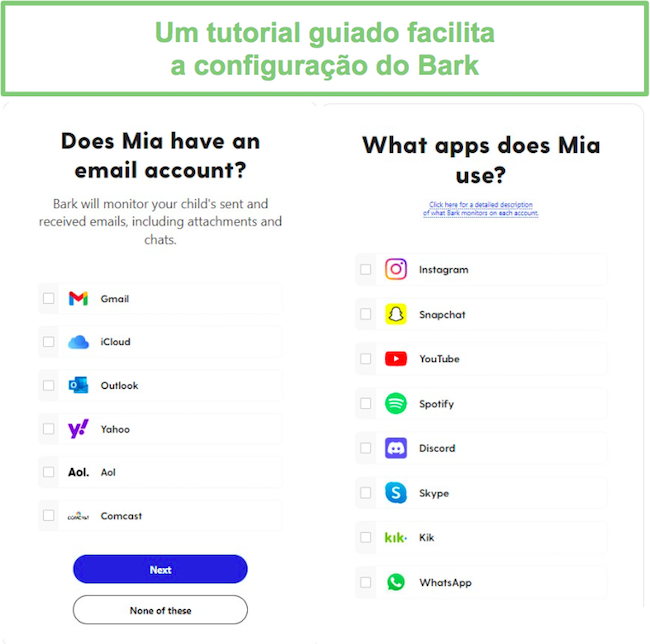
Depois de completar o perfil, selecionei todos os dispositivos e plataformas que minha filha utiliza. O Bark permite conexões ilimitadas de dispositivos, o que significa que eu posso criar um perfil de usuário personalizado para cada criança e posso monitorar todos os seus dispositivos. Com outros aplicativos que testei, eu tive que debater se era mais importante monitorar o telefone, tablet, Chromebook, ou o computador da família, mas com o Bark, eu posso monitorar todos eles.

Depois de completar o perfil, tive que escolher um dos planos de assinatura do Bark. Como eu queria testar o aplicativo antes de pagar por ele, comecei com uma avaliação gratuita de 7 dias. Bark exigiu que eu inserisse minhas informações de pagamento para ativar a avaliação gratuita, mas eu não fui cobrado até o período de avaliação terminar.
Como Instalar o Bark no Android
O aplicativo Bark for Kids só pode ser baixado diretamente do site Bark, pois não está disponível na Google Play Store. Depois que meu método de pagamento foi confirmado, Bark me mostrou três opções para instalar o aplicativo, todas exigindo acesso físico ao telefone dela, já que não há opção de instalação remota.
- Escaneie o código QR e o aplicativo começará a ser baixado.
- Acesse Bark.us/android e pressione o botão de download.
Envie uma mensagem SMS com o link de instalação. Esta opção só está disponível nos EUA, África do Sul e Austrália.![Bark envia SMS]()
Após a instalação ser finalizada, siga o assistente de configuração para garantir que todas as permissões, como acesso GPS, contatos e acessibilidade, estão habilitadas.
O último passo é conectar o aplicativo à sua conta. Em vez de um nome de usuário e senha, que seu filho pode conhecer e usar para desativar a proteção, o Bark usa um Código de Dispositivo que muda a cada poucos minutos. 
Para encontrar o código de 6 dígitos, faça login em seu painel e clique no ícone da conta no canto superior direito. Um menu se abrirá com a opção Obter Código do Dispositivo. Basta copiar e colar o código no telefone do seu filho para sincronizar sua conta com o telefone.
Como Instalar o Bark for Kids no iOS
Como não há um aplicativo Bark for Kids na App Store e não há opção de jailbreak, tecnicamente não há um aplicativo para instalar no dispositivo iOS. No entanto, você ainda pode configurar o monitoramento para iPhone e iPad através do seu computador.
Antes de começar, certifique-se de que você tem:
- Os dispositivos iOS do seu filho
- O cabo de carregamento
- Um PC ou Mac
A primeira coisa que você precisa fazer é baixar o aplicativo Bark Desktop no seu PC ou Mac a partir do site Bark. Uma vez completada a instalação, use o cabo para conectar o dispositivo iOS ao computador.
Então, abra o painel de controle Bark no seu computador e pressione a barra de monitoramento > Adicionar dispositivo > escolher a opção de monitoramento > selecionar iOS/Apple.
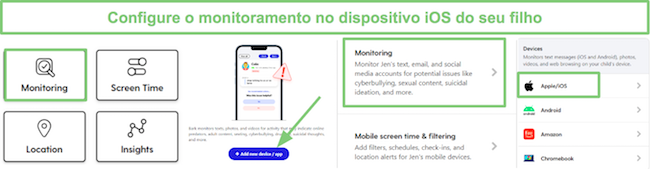
Por último, siga as instruções na tela para aprovar as permissões e configurar a sincronização entre o computador e o dispositivo iOS. Depois que as contas estiverem sincronizadas, o aplicativo desktop Bark irá escanear o iPhone e o iPad sempre que estiverem na mesma rede WiFi, então você não precisará mais de acesso físico ao dispositivo do seu filho.
Como Instalar a Extensão do Navegador
Para configurar o monitoramento em um PC ou Mac, você precisará instalar uma extensão de navegador, seja para o Chrome ou o Edge. Abra a loja de extensões, e procure por Bark, você verá duas extensões – Bark para Chrome ou Edge e Bark para Watchdog. Você precisará instalar ambas, mas primeiro instale o Bark para Chrome ou Edge.
Certifique-se de fazer o seguinte:
- Instale a extensão no perfil do navegador de seu filho. Se seu filho não tiver o próprio perfil de usuário, configure-o antes de adicionar a extensão.
- Conecte as contas de e-mail do seu filho ao Bark. Isso permite que o Bark identifique o navegador da criança como seu. É especialmente importante se você estiver monitorando várias crianças.
- Clique na guia Gerenciar Extensões em seu navegador e permita que a extensão funcione no Modo Anônimo (Chrome) ou no Modo Privado (Edge).
- Desabilite os perfis de modo convidado e certifique-se de que todos os outros perfis de usuário estão protegidos por senha para que seu filho não possa simplesmente trocar de perfil quando agir de maneira inadequada.
?O Bark só é compatível com os navegadores Chrome e Microsoft Edge. Eu vi uma extensão Bark na loja de extensões Firefox, mas ela não é uma extensão oficial do Bark, ao invés disso, foi criada por um desenvolvedor terceirizado.
Experimente o Bark gratuitamente por 7 dias!
Tutorial Guiado Para Configurar o Monitoramento de Mídia Social e Aplicativos
Um dos desafios únicos que encontrei com o Bark foi conectá-lo ao e-mail da minha filha e às contas de mídia social. Todos os aplicativos que selecionei durante o processo de configuração apareceram em meu painel. Então, eu os fui verificando um por um para configurar o monitoramento.
Quando cliquei em cada aplicativo, tive as seguintes três opções:
- Eu tenho o dispositivo do meu filho: Bark enviará um link de configuração via SMS para o dispositivo da criança. Se eles já estiverem conectados à sua conta, nenhuma ação adicional será necessária. Caso contrário, eles simplesmente precisam conectar a conta deles e Bark começará a monitorar. Esta opção está disponível apenas nos EUA, África do Sul e Austrália, devido a restrições de SMS.
- Eu tenho a senha do meu filho: Você pode fazer login no aplicativo ou na rede social diretamente desta página. Após concordar em conceder ao Bark acesso à conta, o monitoramento começará.
- Meu filho irá conectar esta conta: Ao selecionar esta opção, o Bark enviará um link de configuração para a conta do seu filho por SMS ou e-mail. este método é adequado se você confia que seu filho seguirá as instruções e conectará suas contas ao Bark.

O processo de configuração não é necessário para todos os aplicativos que o Bark monitora. Existem 13 aplicativos que o Bark monitora automaticamente se eles estiverem instalados no telefone da criança.
App que o Bark Monitoriza Automaticamente
| Chrome | ✅ |
| ✅ | |
| TikTok | ✅ |
| Snapchat | ✅ |
| Discord | ✅ |
| Steam | ✅ |
| Skype | ✅ |
| Messenger for Kids | ✅ |
| Houseparty | ✅ |
| Kik | ✅ |
| VSCO | ✅ |
| HOLLA | ✅ |
| Lipsi | ✅ |
Conectar os aplicativos do seu filho ao Bark é uma das coisas mais importantes que você precisa fazer quando configura o Bark, caso contrário ele só irá monitorar os 13 aplicativos acima listados. O tutorial guiado torna muito simples e rápido, o que é bom.
Facilidade de uso
O Bark é um aplicativo de controle parental bastante fácil de usar, e os tutoriais de configuração guiada otimizam o processo de configuração.
A Lista de Controle de Configuração Garante que Nada Seja Esquecido
Bark tem uma lista de controle que ajudou a tornar a configuração inicial muito mais fácil. Possui três seções principais: Monitoramento, Tempo de tela e Localização, com subtarefas para cada uma. Em Monitoramento, as tarefas são conectar os aplicativos e dispositivos que quero monitorar. Eu realmente gosto que ele inclua uma lista dos aplicativos que selecionei durante a instalação, para que eu não esqueça de conectá-los ao Bark. A segunda tarefa é revisar a sensibilidade do alerta, para que eu receba apenas alertas relevantes e o filtro esteja corretamente configurado para o meu filho. As outras tarefas são configurar as regras de tempo de tela e configurar os alertas de localização.

A lista de controle faz mais do que servir apenas como um lembrete, quando você clica em uma tarefa, ela abre a página correta ou mostra as etapas necessárias para completar a tarefa. Quando uma tarefa está completa, há uma linha que passa por ela e, quando todas as tarefas são concluídas, a lista de controle é removida do seu painel de controle.
Dashboard de Estilo Minimalista Torna-fácil Gerenciar
De todos os aplicativos de controle dos pais que eu testei, o Bark é o que possui o painel mais fácil de gerenciar. Ele usa um design simples, sem layouts confusos, menus ou recursos difíceis de encontrar. No topo do painel está o número de alertas acionados pela criança. É uma ótima colocação, pois já vi outros aplicativos de controle dos pais onde os alertas ficam fora do centro e de fácil perda. Com a barra vermelha brilhante, não há chance de eu esquecer de revisar um alerta.
O painel consiste em quatro títulos. Três deles, monitoramento, tempo de tela e localização, levam você à seção do recurso, onde você pode definir ou ajustar as regras.
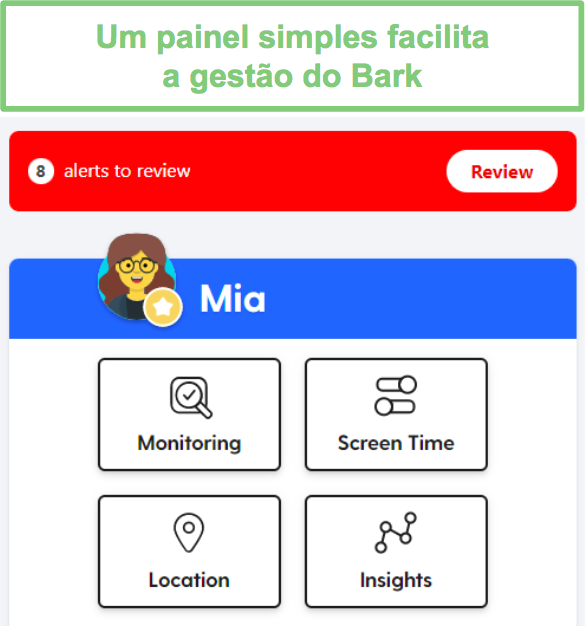
O quarto título é para Insights, que fornece dados sobre quantas atividades o Bark analisou, o tom das mensagens e conversas, atividades online e aplicativos recentemente instalados.
Ajuste os Níveis de Monitoramento com Apenas Alguns Cliques
Quando abri o bloco de Monitoramento, havia duas opções no topo da tela:
- Dispositivos: Se você está monitorando vários dispositivos ou plataformas para uma única criança, certifique-se de selecionar o correto para a ação que você vai tomar.
- Configuração: aqui você pode ajustar as sensibilidades dos filtros ou desativar uma categoria. Ajustar diferentes níveis pode ajudar a limitar alguns dos alertas que você recebe, se os níveis de sensibilidade estiverem muito altos.

Uma vez que eu estava satisfeito com as configurações de monitoramento, eu não precisei voltar e fazer nenhuma alteração. Eu gosto que não há necessidade de fazer alterações ou atualizações frequentes no filtro, eu posso simplesmente configurar e esquecer.
Defina a Rotina de Tempo de Tela e os Filtros da Web ao Mesmo Tempo
A primeira vez que configurei as regras de rotina de tempo de tela foi um pouco confusa. Eu estava acostumado ao estilo usado por outros aplicativos de controle dos pais, como Qustodio, onde eu poderia definir um limite diário de tempo de tela e um calendário diário de quando o celular estaria bloqueado.
Como o Bark não tem um limite diário de tempo de tela, precisei gastar tempo personalizando os tipos de quatro categorias de tempo de tela; Tempo livre, Escola, Hora de dormir e Padrão. O processo não é difícil, mas pode levar algum tempo. A boa notícia é que, uma vez que você crie a programação, não precisa fazer isso novamente.
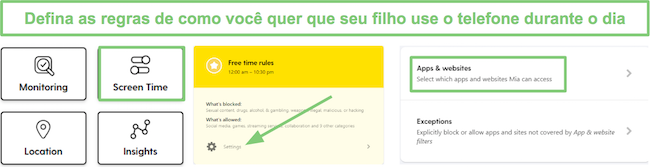
Claro, você sempre pode fazer ajustes como permitir ou bloquear aplicativos, adicionar exceções de sites ou alterar os horários, mas esses são ajustes menores que são extremamente fáceis de fazer e não devem levar mais do que um minuto.
Suporte
Não importa o que eu estava fazendo, desde o primeiro minuto em que cheguei ao site do Bark até o momento em que terminei de conectar todos os aplicativos de mídia social da minha filha e as regras de tempo de tela, o Bark tinha as respostas para qualquer pergunta que eu tinha. Existe um chatbot automatizado, suporte por e-mail, chamadas telefônicas agendadas, tutoriais em vídeo e mais de 100 perguntas frequentes.
Testei o sistema de tickets de e-mail enviando várias perguntas para o suporte ao cliente em diferentes momentos do dia. Nunca tive que esperar mais do que algumas horas para obter uma resposta, e a resposta continha uma resposta completa ou perguntas de acompanhamento para que eles pudessem fornecer uma resposta melhor.

Em casos onde o email não é suficiente, o Bark possui a opção de marcar uma chamada telefônica com um de seus especialistas. A maneira mais fácil de agendar a reunião é fazer um pedido pelo chatbot. Deixei meu número de telefone e a hora conveniente e eles ligaram na hora certa. O representante do serviço ao cliente foi muito útil e conseguiu acessar minha tela para que ele pudesse ver exatamente o que eu estava vendo e fornecer a ajuda de que eu precisava.

Embora não haja ajuda de chat ao vivo, o chatbot fez um bom trabalho me direcionando para a resposta certa. Ele usa as palavras-chave nas minhas perguntas e ou faz boas perguntas de acompanhamento ou responde com um link para uma das mais de 100 páginas de perguntas frequentes. Nem sempre é perfeito, mas geralmente eu conseguia reformular minha pergunta para obter a resposta que precisava.
A seção de perguntas frequentes é muito completa. Ela não faz apenas algumas perguntas básicas e dá respostas de duas linhas. Em vez disso, existem artigos completos que fornecem uma resposta detalhada em um estilo claro e de fácil compreensão.
Uma outra ferramenta útil que o Bark usa e é muito boa é a seção Descobrir. É um ótimo recurso para os pais com vídeos instrutivos úteis, blogs que incluem recomendações baseadas na idade e uma lista atualizada de termos de gíria e definições que seus filhos podem estar usando.
Experimente o Bark Grátis por 7 Dias!
FAQ
O Bark é seguro?
O que o Bark monitora?
As categorias de monitoramento incluem cyberbullying, drogas e álcool, automutilação, violência e conteúdo sexual.Você pode experimentar o Bark gratuitamente por 7 dias, tempo suficiente para configurar o monitoramento das contas de seu filho e ver que tipo de alertas ele irá disparar.
Posso usar o Bark para bloquear os telefones ou tablets dos meus filhos?
Há rastreamento de localização no Bark?
O Bark funcionará se eu tiver um iPhone e meus filhos tiverem dispositivos Android?
Preço
Oferecemos duas opções para uma assinatura Bark. A primeira opção é o Bark Jr., que é projetado tendo em mente crianças mais jovens. Ele fornece recursos essenciais como rotina de tempo de tela, filtro de internet e ferramentas de rastreamento de localização.
O plano Premium inclui tudo no plano Bark Jr mais monitoramento de texto, e-mail, YouTube, mais de 30 aplicativos, além de enviar alertas para conteúdo perigoso e inadequado.
Gosto que com ambos os planos, Bark não tem limites para dispositivos ou perfis de crianças.
Plano Bark Jr vs. Plano Bark Premium
É importante entender a diferença entre os dois planos, para que você possa garantir que adquira o plano certo para as suas necessidades. Veja a diferença entre os dois planos aqui:
| Bark Jr. | Bark Premium | |
| Filtro de Web (17 Categorias) | ✅ | ✅ |
| Rotina de Tempo de Tela | ✅ | ✅ |
| Rastreamento de localização e geofences | ✅ | ✅ |
| Monitoramento de SMS | ✅ | ❌ |
| Monitora mais de 30 aplicativos e plataformas | ✅ | ❌ |
| Alertas em tempo real para cyberbullying, predadores online, ideação suicida e muito mais |
A Bark oferece um teste grátis de 7 dias, e você terá que inserir as informações do seu cartão de crédito ao criar a conta. Durante o período de testes, você terá acesso ilimitado a todos os recursos do Bark Premium.
Existem duas opções quando se trata de adquirir uma assinatura; mensal ou anualmente. Para as maiores economias, vá para a sua página de ofertas escondidas, onde você pode economizar um bom valor na assinatura anual. O plano mensal é um pouco mais caro, mas é uma boa opção se você pretende monitorar seu filho apenas por um curto período.
O Bark Vale o Custo?
Como eu disse no início, Bark não é o aplicativo de controle parental mais barato no mercado, mas ele fornece mais valor que as opções mais baratas? A resposta para a questão realmente depende das suas necessidades. Bark é especializado em monitorar aplicativos e redes sociais, dispositivos móveis e navegadores para conteúdo inadequado. Ele faz isso melhor do que qualquer outro aplicativo de controle parental que já testei. Qualquer conteúdo que acione o filtro é enviado ao painel e são enviados alertas para qualquer interação potencialmente problemática.
Então, se monitorar as atividades online do seu filho é importante, então o Bark Premium é bom. No entanto, se você quer colocar regras no telefone do seu filho, ver relatórios sobre o uso do tempo de tela, definir limites diários no dispositivo e em aplicativos individuais, e rastrear a localização ao vivo, então o Bark não vale o custo para você, e você deveria verificar o Qustodio.
Se você não tem certeza se o Bark é a opção certa para você ou qual plano começar, aproveite o teste gratuito de 7 dias. Isso lhe dará acesso ilimitado a todos os recursos do Bark Premium, para que você possa testá-los pessoalmente e ver como eles funcionam.
Resultado final
Bark é um excelente aplicativo de controle parental para monitorar as interações de seus filhos nas redes sociais e no email. O avançado filtro de web AI enviará alertas em tempo real com capturas de tela se detectar algo que acione seus sensores numa ampla gama de categorias relacionadas à saúde e segurança.
Ele também possui as ferramentas necessárias para impor regras personalizadas de tempo de tela, check-ins de localização e para configurar um geofence. Se você ainda está tentando decidir se isto é para você, aproveite o teste gratuito de 7 dias. Isto lhe dará bastante tempo para ver como corre e se é bom para você e para seu filho.







